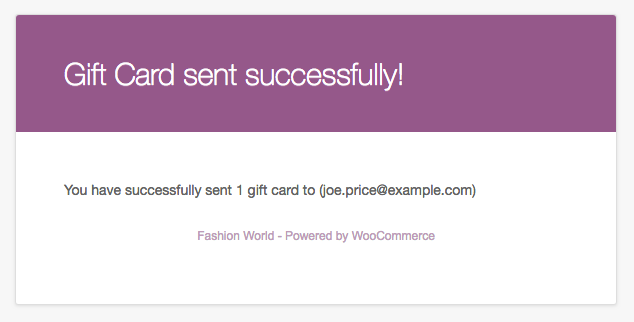WooCommerce Docs
Smart Coupons bieden een krachtige, “all-in-one” oplossing voor cadeaubonnen, store credits, kortingsbonnen, en vouchers uitbreiding van de kern functionaliteit van WooCommerce coupons.
Dit doc artikel legt uit hoe je cadeaubonnen van elk bedrag kunt verkopen.
Dit is een van de beste functies die door de Smart Coupons plugin. Het stelt uw klanten in staat om te kopen cadeaubonnen van elk bedrag.
Cadeaubon van elk bedrag Terug naar boven
De Store Credit functionaliteit van Smart Coupons is anders dan hoe de normale coupon codes werken. Store Credit wordt behandeld als echt krediet/geld – net als een pre-paid credit card. Als zodanig kunnen Store Credit-codes niet worden uitgesloten van de verzendkosten of andere kosten. Dus terwijl de standaard coupons kunnen worden beperkt, winkel tegoed en cadeaubonnen niet – het idee hierachter is dat iemand betaald voor de winkel tegoed / cadeaubon op voorhand.
Coupon setup Terug naar boven
Om klanten in staat te stellen een Store Credit / cadeaubon te kopen in een bedrag / denominatie / hoeveelheid van hun keuze:
- Ga naar: WooCommerce > Coupons.
- Maak/toevoeg een nieuwe coupon.
- Geef het een titel, d.w.z. GenerateCalledStoreCredit. Belangrijk: Coupon code mag geen spaties tussen de naam hebben.
- Selecteer Store Credit/Gift Certificate als Kortingstype. Belangrijk: Laat coupon bedrag leeg.
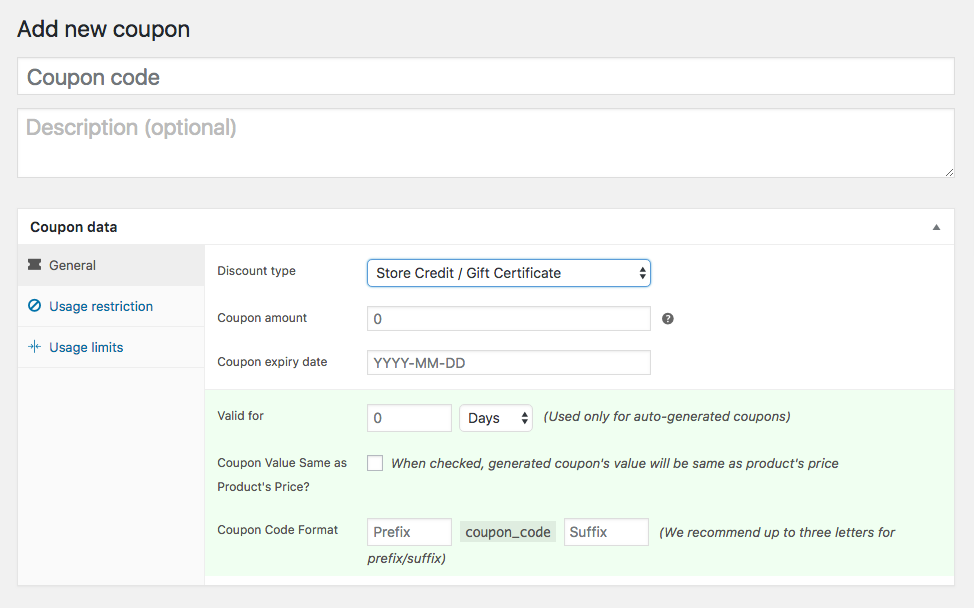
- Coupon Waarde Gelijk aan Product’s Prijs inschakelen?
- Voer Prefix/Suffix in (optioneel).
- Opslaan.
Product setup Terug naar boven
- Voeg een bestaand Eenvoudig Product toe of bewerk het.
- Geef het product een naam, d.w.z., Store Credit/Gift Certificate.
- Belangrijk: Laat Regular Price & Sale Price velden leeg.
- Belangrijk: Als u voor dit product geen verzendkosten in rekening wilt brengen, markeer het product dan als Virtual.
- Ga naar Coupons
- Zoek en selecteer de coupon die in de vorige stap is aangemaakt, d.w.z., GenerateCalledStoreCredit.
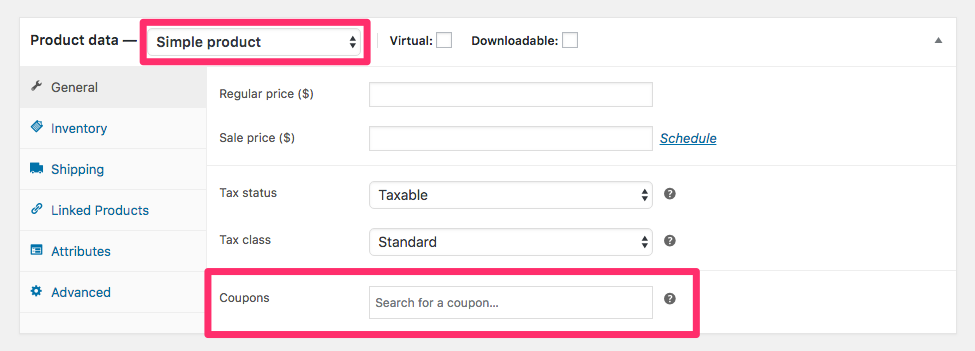
- Opslaan.
Nu kan uw klant een winkel tegoed / cadeaubon in elk bedrag te kopen.
Belangrijk: Als u een coupon in uw winkel, die kan worden gebruikt om deze winkel tegoed / cadeaubon te kopen, zorg ervoor dat ‘Gebruikslimiet per gebruiker’ onder ‘Gebruikslimieten’ op 1 te zetten. Anders krijgt uw klant meerdere keren echt tegoed tegen een gereduceerd tarief, wat kan resulteren in een verlies voor uw winkel.
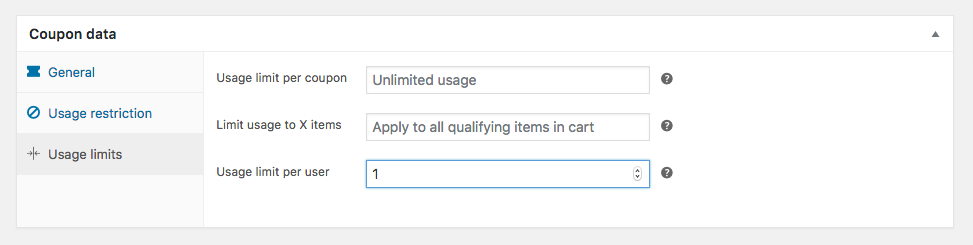
Voorbeelden Terug naar boven
- Een klant bezoekt de productpagina, waar hij tegoed kan kopen in elk gewenst bedrag.
- Zij voeren de hoeveelheid tegoed in die zij willen kopen.
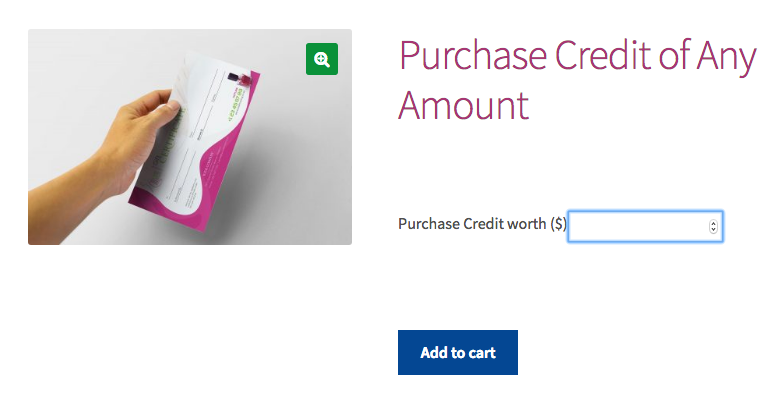
- De hoeveelheid kan worden aangepast, als zij meer dan één tegoed willen kopen, bijvoorbeeld tegoed voor $600 in de vorm van geschenken van $300 elk voor 2 personen. Klanten zouden 300 invoeren in het daarvoor bestemde vak en de hoeveelheid verhogen tot 2.
- Ze gaan door het normale aankoopproces: Toevoegen aan winkelwagen > Winkelwagen > Afrekenen > Betaling.
- Op de afrekenpagina kan de klant de gegevens van de ontvanger invoeren, als hij het tegoed aan iemand anders wil doorsturen. (Opmerking: in de volgende schermafbeeldingen wordt ook een winkelwagenkorting van $20 getoond, omdat de winkelwagen ook een product bevat waarvoor een winkelwagenkorting van $20 geldt)
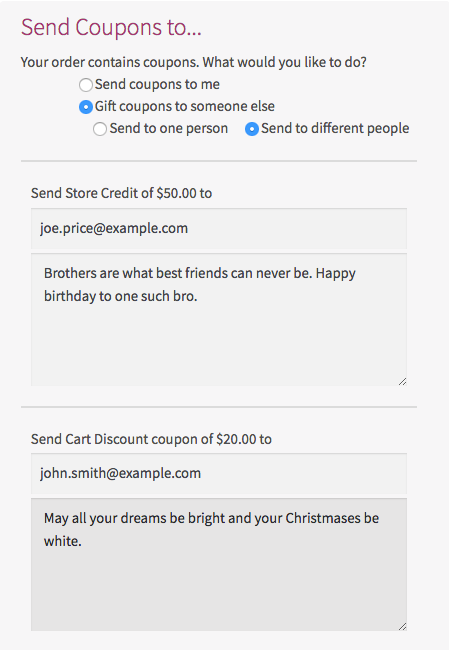
- Nadat de betaling is voltooid, wordt een tegoed gegenereerd dat via e-mail naar de ontvanger(s) wordt doorgestuurd.
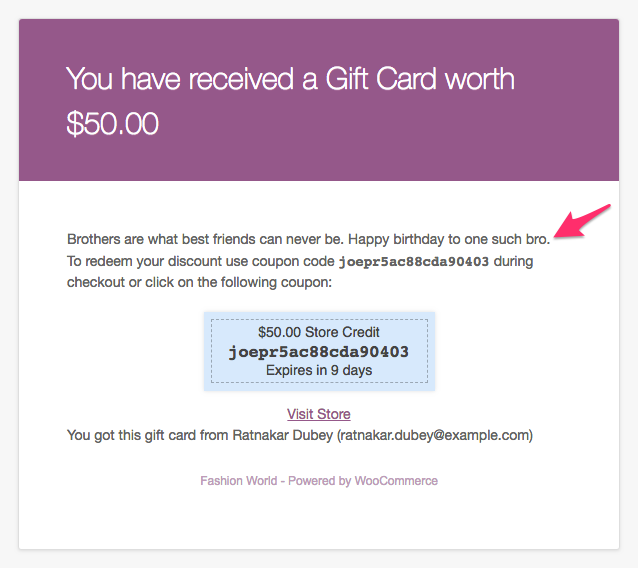
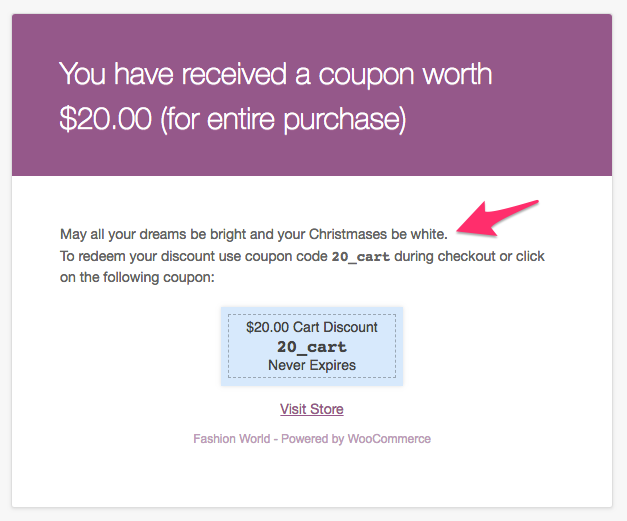
- De afzender wordt hiervan op de hoogte gesteld via een bevestigings-e-mail.